Salah satu kelebihan moodle sebagai LMS adalah membebaskan guru atau panitia tes/ujian dari tugas atau beban mengoreksi dan menilai lembar jawaban tes. CBT atau UBK dengan Moodle, tugas koreksi dan menilai sudah ditangani oleh sistem Moodle secara otomatis. Kita dapat menguduh daftar nilai peserta tes, bahkan beserta catatan respon/jawaban setiap peserta untuk masing-masing butir soal.
Setelah tes/ujian/UBK selesai, kita dapat mengunduh daftar nilai
pada bagian Grades.
Mengunduh Daftar Nilai Moodle
Langkah-langkah mengunduh daftar nilai beberapa pelajaran/ujian/course dengan format topik adalah sebagai berikut;
Login sebagai admin atau teacher
klik nama tes/ujian/kursus/course
pada Dropdown Menu klik Klik Grades > Export
Pilih jenis file yang diinginkan; OpenDocument spreadsheet, Plain text file, Excel spreadsheet atau XML file. Saya biasanya memilih OpenDocument spreadsheet yang dapat dibuka dan diolah dengan aplikasi pengolah kata open source LibreOffice Calc. Anda juga dapat memilih Excel spreadsheet atau jenis yang lain, sesuai dengan kebutuhan.
Centang semua nama mapel yang hendak diunduh nilainya.
Atur jumlah angka di belakang koma pada Export format options > Grade export decimal places. Saya biasanya mengisinya dengan angka 0.
Klik tombol Download pada bagian bawah sehingga muncul kotak dialog penyimpanan
Bila diperlukan, pilih lokasi dan nama penyimpanan file daftar nilai yang diunduh
Klik tombol save pada pojok kanan atas.
Berikut contoh tampilan file hasil/daftar nilai UMBK yang kami unduh dari Moodle dengan format .ods (OpenDocument spreadsheet).
Gambar di atas menunjukkan bahwa file Grades berisi beberapa kolom;- First name
- Surname
- ID number
- Institution
- Department
- Email address
- Quiz: "Nama Quiz/Mapel"(Real) sejumlah mapel/quiz yang dicentang
- Course total (Real) Kolom inilah yang berisi nilai peserta tes/ujian.
- Last downloaded from this course
Apabila kita ingin mengunduh nilai beserta respon/jawaban masing-masing peserta, kita dapat mengunduhnya dari Quiznya satu persatu.
Mengunduh Daftar Nilai Moodle Beserta Respon Peserta
Pada Moodle, kita juga dapat mengunduh daftar nilai satu persatu setiap satu tes/ujian/course selesai. Langkah-langkah untuk mengunduh nilai per mapel adalah sebagai berikut;
Login sebagai admin atau teacher
klik nama tes/ujian/kursus/course
klik nama quiz (biasanya ditandai dengan ikon gambar kertas dengan tanda centang)
klik tanda segitiga pada ikon roda bergerigi di sebelah kanan dan pilih Grades
5. Pada bagian Display options > Marks for each question, Anda dapat memilih Yes agar yang file yang terunduh selain berisi daftar nilai juga berisi respon/jawaban peserta tes/ujian pada setiap butir soal.
6. Pada bagian Download table data as, pilih jenis file yang diinginkan, misalnya saya memilih OpenDocument (.ods). Anda juga dapat memilih jenis file Microsoft Excel (.xlsx) atau jenis file yang lain.
7. Klik tombol Download sehingga muncul kotak dialog penyimpanan. Bila diperlukan, pilih lokasi dan nama penyimpanan file daftar nilai yang diunduh.
8. Pada kotak dialog Save, klik tombol save
Berikut tampilan file Daftar nilai quiz Moodle beserta respon jawaban peserta.
Pada file daftar nilai akan berisi kolom-kolom sebagai berikut;
◦ Surname
◦ First name
◦ Email address
◦ State (status tes apakah sudah finish (selesai) ataukah masih progres ?)
◦ Started on (Waktu/tanggal dan jam saat peserta mulai mengerjakan tes)
◦ Completed (Waktu/tanggal dan jam saat peserta selesai)
◦ Time taken (jumlah waktu mengerjakan yang digunakan peserta)
◦ Grade/100 (Nilai dalam rentang 0--100)
◦ Q. 1/2 (respon/jawaban peserta pada setiap butir soal. Kolom ini sejumlah soal yang diujikan. Angka 1/2 menunjukkan nomor soal 1 dengan skor maksimal 2. Jadi, bila jawaban peserta benar maka pada kolom ini berisi angka 2. Sedangkan bila jawaban peserta salah, kolom ini akan berisi 0.)Untuk diskusi dan ngobrol tentang Moodle lebih lanjut, Anda dapat bergabung di Chanel Telegram UBK Moodle



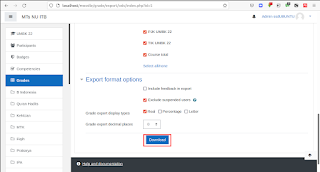

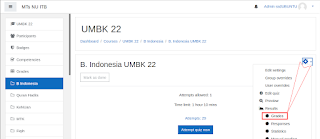
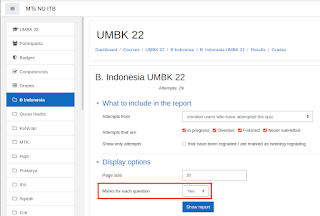



Komentar